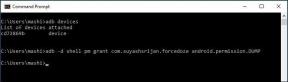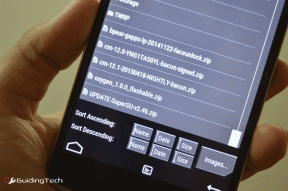Οι κορυφαίοι 6 τρόποι για να διορθώσετε το τείχος προστασίας του Windows Defender έχει αποκλείσει ορισμένες λειτουργίες αυτού του σφάλματος εφαρμογής
Miscellanea / / June 23, 2022
Το τείχος προστασίας του Windows Defender μπορεί να προστατεύσει τον υπολογιστή σας από επιβλαβείς εισερχόμενες συνδέσεις αποκλείοντας με βεβαιότητα την πρόσβαση στο δίκτυο εφαρμογές και προγράμματα. Όταν συμβεί αυτό, μπορεί να δείτε ένα παράθυρο διαλόγου «Το τείχος προστασίας του Windows Defender έχει αποκλείσει ορισμένες λειτουργίες αυτής της εφαρμογής» στον υπολογιστή σας. Και μπορείτε να επιλέξετε να επιτρέψετε ή να απαγορεύσετε την πρόσβαση σε αυτήν την εφαρμογή.

Στην ιδανική περίπτωση, αυτή η προτροπή θα πρέπει να εμφανίζεται μόνο μία φορά όταν μια εφαρμογή προσπαθεί να αποκτήσει πρόσβαση στο δίκτυο για πρώτη φορά. Ωστόσο, εάν τα Windows σας ενοχλούν επανειλημμένα με αυτήν την προτροπή ασφαλείας, μπορείτε να διορθώσετε το υποκείμενο πρόβλημα με τις συμβουλές αντιμετώπισης προβλημάτων που αναφέρονται παρακάτω.
1. Αλλάξτε τον τύπο προφίλ δικτύου σε Ιδιωτικό
Συνήθως, το "Windows Defender Firewall έχει αποκλείσει ορισμένες δυνατότητες αυτής της εφαρμογής" εμφανίζεται όταν τα Windows είναι συνδεδεμένα σε δημόσιο δίκτυο και ζητούν έγκριση για εισερχόμενες συνδέσεις. Ωστόσο, εάν έχετε επισημάνει το Wi-Fi του σπιτιού ή του γραφείου σας ως δημόσιο δίκτυο, ενδέχεται να δείτε επανειλημμένα αυτό το σφάλμα. Για να το διορθώσετε, πρέπει να αλλάξετε τον τύπο του προφίλ δικτύου του σε Ιδιωτικό.
Βήμα 1: Κάντε δεξί κλικ στο κουμπί Έναρξη και επιλέξτε Ρυθμίσεις από τη λίστα.

Βήμα 2: Στην καρτέλα Δίκτυο και διαδίκτυο, μεταβείτε στο Wi-Fi.
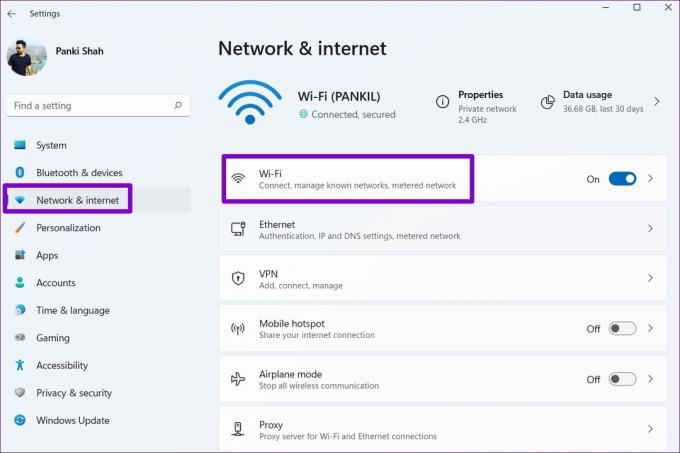
Βήμα 3: Κάντε κλικ στο δίκτυο Wi-Fi για να αποκτήσετε πρόσβαση στις ιδιότητές του.
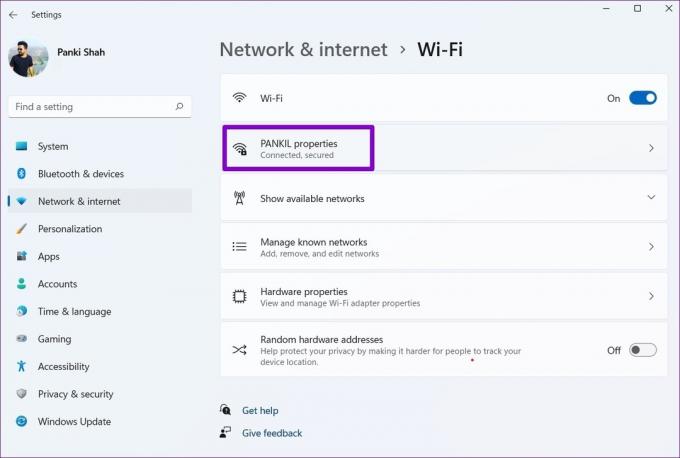
Βήμα 4: Στην περιοχή Τύπος προφίλ δικτύου, επιλέξτε Ιδιωτικό δίκτυο.

Βγείτε από την εφαρμογή Ρυθμίσεις και το σφάλμα δεν θα σας ενοχλεί πλέον.
2. Εκτελέστε το Windows Troubleshooter
Εάν το πρόβλημα παραμένει, μπορείτε να χρησιμοποιήσετε το ενσωματωμένο εργαλείο αντιμετώπισης προβλημάτων στα Windows για να βρείτε και να διορθώσετε τυχόν κοινά προβλήματα με τις εισερχόμενες συνδέσεις και το Τείχος προστασίας των Windows. Δείτε πώς.
Βήμα 1: Πατήστε το πλήκτρο Windows + I για να εκκινήσετε την εφαρμογή Ρυθμίσεις. Στην καρτέλα Σύστημα, κάντε κύλιση προς τα κάτω για να κάνετε κλικ στην Αντιμετώπιση προβλημάτων.

Βήμα 2: Επιλέξτε Άλλα εργαλεία αντιμετώπισης προβλημάτων.

Βήμα 3: Εντοπίστε και εκτελέστε το εργαλείο αντιμετώπισης προβλημάτων Εισερχόμενες συνδέσεις.

Ακολουθήστε τις υποδείξεις που εμφανίζονται στην οθόνη και επιτρέψτε στα Windows να διορθώσουν τυχόν προβλήματα με τις εισερχόμενες συνδέσεις και το Τείχος προστασίας των Windows.
3. Να επιτρέπονται οι εφαρμογές μέσω του τείχους προστασίας των Windows
Εάν το Windows Defender συνεχίσει να αποκλείει λειτουργίες για βασικές εφαρμογές και προγράμματα, μπορείτε να κάνετε μη αυτόματη λίστα επιτρεπόμενων αυτών των εφαρμογών ακολουθώντας τα παρακάτω βήματα. Σημειώστε ότι θα χρειαστείτε ένα διαχειριστικός λογαριασμός για να λειτουργήσει αυτό.
Βήμα 1: Πατήστε το πλήκτρο Windows + S για πρόσβαση στο μενού αναζήτησης, πληκτρολογήστε επιτρέψτε μια εφαρμογή μέσω του Τείχους προστασίας των Windowsκαι πατήστε Enter.

Βήμα 2: Κάντε κλικ στο κουμπί Αλλαγή ρυθμίσεων.

Βήμα 3: Κάντε κύλιση προς τα κάτω για να εντοπίσετε την εφαρμογή σας και επιλέξτε τα πλαίσια ελέγχου Ιδιωτική και Δημόσια για να την επιτρέψετε στη λίστα επιτρεπόμενων. Στη συνέχεια, κάντε κλικ στο ΟΚ.

Μπορείτε επίσης να προσθέσετε στη λίστα επιτρεπόμενων περισσότερων εφαρμογών και προγραμμάτων με τον ίδιο τρόπο. Εάν δεν φαίνεται να μπορείτε να εντοπίσετε μια εφαρμογή ή ένα πρόγραμμα στη λίστα, κάντε κλικ στο κουμπί Να επιτρέπεται μια άλλη εφαρμογή για να την προσθέσετε στη λίστα.
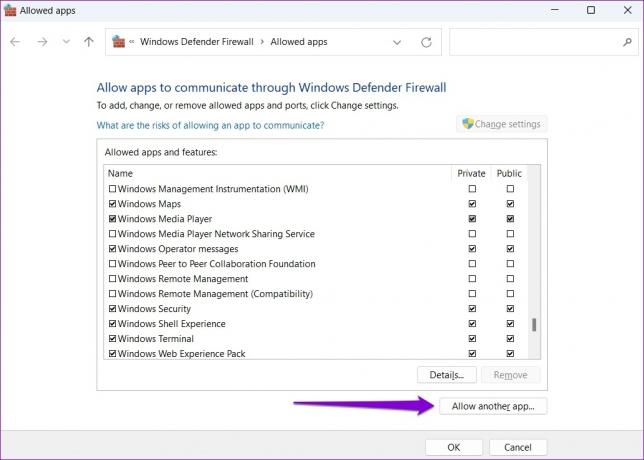
Αφού ολοκληρώσετε τα παραπάνω βήματα, το σφάλμα δεν θα πρέπει πλέον να εμφανίζεται κατά την πρόσβαση σε αυτές τις εφαρμογές.
4. Σάρωση για κακόβουλο λογισμικό
Η παρουσία κακόβουλου λογισμικού μπορεί επίσης να ενεργοποιήσει το μήνυμα «Το τείχος προστασίας του Windows Defender έχει αποκλείσει ορισμένες λειτουργίες αυτής της εφαρμογής» στον υπολογιστή σας. Για να εξαλείψετε αυτήν την πιθανότητα, μπορείτε να εκτελέσετε πλήρη σάρωση συστήματος στον υπολογιστή σας με το Εφαρμογή Ασφάλεια των Windows ή ένα πρόγραμμα προστασίας από ιούς τρίτου μέρους.
5. Απενεργοποιήστε προσωρινά το VPN
Το τείχος προστασίας του Windows Defender ενδέχεται να εμποδίσει την κρυπτογραφημένη μεταφορά δεδομένων μέσω δικτύου VPN. Τα Windows θα αποκλείσουν όλες τις εισερχόμενες και εξερχόμενες συνδέσεις και θα εμφανίσουν αυτό το σφάλμα όταν συμβεί αυτό.
Για να το διορθώσετε, μπορείτε να απενεργοποιήσετε προσωρινά το δικό σας Σύνδεση VPN και δοκιμάστε να χρησιμοποιήσετε ξανά την εφαρμογή σας.

6. Επαναφέρετε το τείχος προστασίας του Windows Defender
Οποιαδήποτε πρόσφατη αλλαγή στις ρυθμίσεις του τείχους προστασίας του Windows Defender ενδέχεται να εμποδίζει ορισμένες από τις λειτουργίες της εφαρμογής. Αντί να πραγματοποιήσετε όλες τις ρυθμίσεις με μη αυτόματο τρόπο, θα πρέπει να εξετάσετε το ενδεχόμενο επαναφοράς του τείχους προστασίας του Windows Defender στις προεπιλεγμένες ρυθμίσεις του. Δείτε πώς να το κάνετε.
Βήμα 1: Πατήστε το πλήκτρο Windows + R για να εκκινήσετε το βοηθητικό πρόγραμμα Εκτέλεση. Τύπος έλεγχος στο παράθυρο διαλόγου και πατήστε Enter.
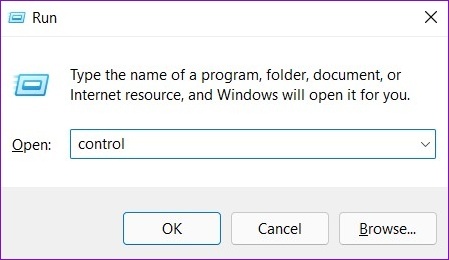
Βήμα 2: Χρησιμοποιήστε το αναπτυσσόμενο μενού δίπλα στην επιλογή Προβολή κατά για να επιλέξετε μεγάλα ή μικρά εικονίδια. Στη συνέχεια, κάντε κλικ στο Τείχος προστασίας του Windows Defender.

Βήμα 3: Κάντε κλικ στο Restore defaults από το αριστερό παράθυρο.

Βήμα 4: Κάντε κλικ στο κουμπί Επαναφορά προεπιλογών.

Βήμα 5: Επιλέξτε Ναι όταν σας ζητηθεί.

Αφού ολοκληρώσετε τα παραπάνω βήματα, ελέγξτε εάν το Τείχος προστασίας του Windows Defender εξακολουθεί να αποκλείει ορισμένες από τις λειτουργίες της εφαρμογής.
Οι υπερασπιστές στην εργασία
Είναι απογοητευτικό όταν το τείχος προστασίας του Windows Defender αποκλείει ορισμένες λειτουργίες για ορισμένες από τις αγαπημένες σας εφαρμογές. Ωστόσο, αυτός δεν είναι λόγος να απενεργοποιήσετε το Τείχος προστασίας του Windows Defender στον υπολογιστή σας. Αντίθετα, δοκιμάστε τις λύσεις που αναφέρονται παραπάνω για να διορθώσετε το σφάλμα «Το τείχος προστασίας του Windows Defender έχει αποκλείσει ορισμένες λειτουργίες αυτής της εφαρμογής» στον υπολογιστή σας με Windows. Όπως πάντα, πείτε μας ποιο από αυτά τα κατάφερε στα παρακάτω σχόλια.
Τελευταία ενημέρωση στις 23 Ιουνίου 2022
Το παραπάνω άρθρο μπορεί να περιέχει συνδέσμους συνεργατών που βοηθούν στην υποστήριξη της Guiding Tech. Ωστόσο, δεν επηρεάζει τη συντακτική μας ακεραιότητα. Το περιεχόμενο παραμένει αμερόληπτο και αυθεντικό.

Γραμμένο από
Ο Pankil είναι Πολιτικός Μηχανικός στο επάγγελμα που ξεκίνησε το ταξίδι του ως συγγραφέας στην EOTO.tech. Πρόσφατα εντάχθηκε στο Guiding Tech ως ανεξάρτητος συγγραφέας για να καλύψει οδηγίες, επεξηγήσεις, οδηγούς αγοράς, συμβουλές και κόλπα για Android, iOS, Windows και Web.